Cómo restaurar archivos de los últimos 7 ventanas de copia de seguridad
La belleza de tener un conjunto de copia de seguridad de archivos es que se puede recuperar un archivo, uno que siempre ha perdido o destruido o simplemente una versión anterior de algo que alguna vez tuvo. Puede realizar los siguientes pasos para restaurar un archivo desde un conjunto de copia de seguridad:
Abra el Panel de control.
Seleccione Back de la computadora (por debajo de la del sistema y las partidas de Seguridad).
Haga clic en el botón Restaurar Mis archivos.
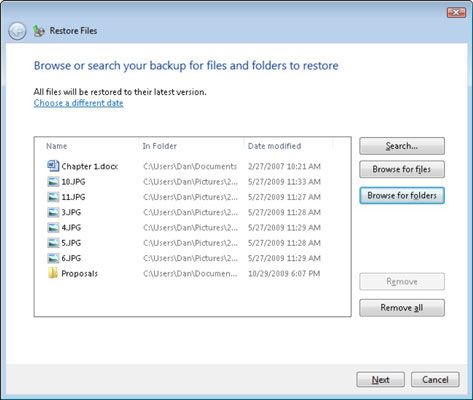
Añadir archivos y carpetas que deben recuperarse.
Usted puede usar tres botones en la parte derecha de la pantalla para añadir archivos a la lista:
Buscar: Haga clic en el botón Buscar para convocar a la Búsqueda de archivos a la ventana, donde se puede cazar a los archivos que desea restaurar Restaurar.
Buscar archivo: Haga clic en este botón para elegir los archivos individuales para restaurar.
Busque las carpetas: Haga clic en este botón para restaurar toda una carpeta - y todos los archivos y carpetas en esa carpeta.
Haga clic en el botón Siguiente.
Usted tiene que elegir dónde restaurar archivos. Usted tiene dos opciones:
En la ubicación original: Los archivos y carpetas seleccionados se colocan de nuevo en el disco duro en la misma carpeta en la copia de seguridad de las encontró.
En la siguiente ubicación: Tienes la oportunidad de elegir en qué carpeta para colocar los archivos restaurados. Esta es la mejor opción para recuperar una versión anterior de un archivo en el que no desea sobrescribir la versión actual.
Haga clic en el botón Restaurar.
Los archivos se restauran.
Haga clic en el botón Finalizar.
Cierre la ventana Copia de seguridad.
Después de elegir un botón, usted ve a otro cuadro de diálogo desde el que elija los archivos. El cuadro de diálogo muestra los archivos de la copia de seguridad, no en el equipo.
Cambiar la cuenta de usuario de la lista de carpetas en la parte izquierda de la ventana para localizar sus archivos y carpetas personales. A continuación, busque las carpetas para encontrar los archivos o carpetas que usted está buscando.
Mantenga la adición de los archivos que desea Restaurar- repita el paso 5 y seguir haciendo clic en los botones para recoger todos los archivos y carpetas que desea restaurar.
La única torcedura en la manguera que sucede cuando se intenta restaurar un archivo de copia de seguridad y el mismo archivo aún existe en el disco duro. Aparece un mensaje de advertencia.
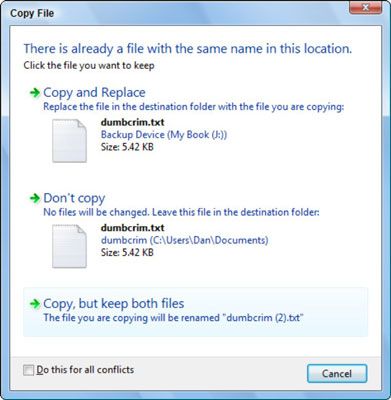
Usted tiene tres opciones:
Copiar y reemplazar: El archivo de copia de seguridad reemplaza el archivo existente. Esta opción es la más probable es la que usted desea, a menos que desee mantener las dos versiones del archivo. En ese caso, seleccione la opción Copiar y mantener ambos archivos.
No copiar: El archivo no se restaura. Al elegir esta opción, básicamente, deshace la operación de restauración para ese archivo único.
Copiar pero mantener ambos archivos: El archivo se restaura, pero le dio un nuevo nombre. Existen dos archivos en la misma carpeta: la actual y la copia restaurada con un número entre paréntesis después de su nombre.
Si tiene alguna duda, por favor, elija la opción No Copiar. Siempre se puede intentar restaurar el archivo más tarde, pero no quieren perder algo de forma inesperada.
También puede iniciar la operación de restauración en la copia de seguridad y ventana del Centro de restauración, haga clic en el botón Restaurar archivos.
Los archivos de restaurar no se eliminan del grupo de respaldo. Si surge la necesidad, puede restaurar de nuevo.
Recuperación de archivos borrados de la papelera de reciclaje es más fácil que la recuperación de un archivo desde una copia de seguridad.




